
Анимация объектов на слайде в Keynote на Mac
Можно использовать анимации действия, чтобы анимировать объекты на слайде. Например, можно переместить объект с одной стороны слайда на другую, сделать его прозрачным, заставить его мигать или подскакивать, чтобы акцентировать на нем внимание зрителей, и т. п.
Можно применить к объекту несколько анимаций действия и указать их порядок для создания интересных эффектов. Например, объект может уменьшаться в размере при перемещении по слайду, а затем исчезать.
Анимация объекта на слайде
Откройте приложение Keynote
 на Mac.
на Mac.Откройте презентацию, объект в которой Вы хотите анимировать, затем нажмите объект, чтобы выбрать его.
В боковом меню «Анимация»
 нажмите вкладку «Действие».
нажмите вкладку «Действие».Нажмите «Добавить эффект», затем выберите анимацию.
Используя появившиеся элементы управления, задайте параметры анимации, такие как длительность и направление анимации.
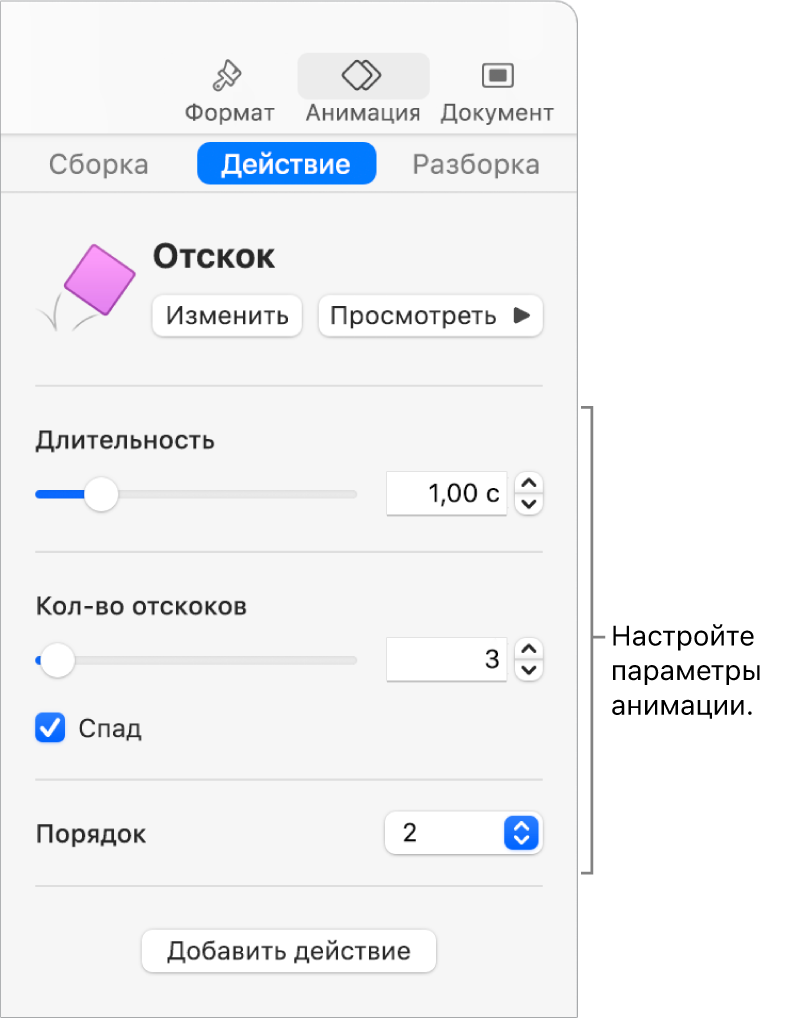
Следующие анимации требуют выполнения особых действий.
Непрозрачность. Чтобы указать степень прозрачности объекта в конце анимации, перетяните бегунок «Непрозрачность». Если в конце объект должен становиться невидимым, перетяните бегунок влево до конца.
Поворот. Чтобы изменить направление поворота, нажмите всплывающее меню «По часовой стрелке». Чтобы выбрать угол и количество оборотов, введите значения в полях «Угол» и «Обороты».
Масштаб. Чтобы указать размер объекта в конце анимации, перетяните бегунок «Масштаб». Можно также перетянуть белый квадрат вокруг объекта-призрака на слайде, чтобы задать конечный размер объекта. (Если объект-призрак не отображается, нажмите объект, затем нажмите красный ромб под объектом.)
Перемещение. См. раздел «Создание траектории» ниже.
Чтобы просмотреть внешний вид анимации, нажмите «Просмотр».
Чтобы применить к объекту другую анимацию действия, нажмите красный ромб (если он отображается) под объектом на слайде или нажмите «Добавить действие» в боковом меню, затем выберите другую анимацию.
Создание траектории
Можно создать траекторию, по которой объект будет перемещаться на слайде.
Откройте приложение Keynote
 на Mac.
на Mac.Откройте презентацию, объект в которой Вы хотите анимировать, затем нажмите объект, чтобы выбрать его.
В боковом меню «Анимация»
 нажмите вкладку «Действие».
нажмите вкладку «Действие».Нажмите «Добавить эффект», затем выберите «Переместить».
Перетяните сплошной объект в то место слайда, где должно начинаться движение, а затем перетяните прозрачный объект (призрак) в то место, где должно заканчиваться движение.
Если объект-призрак не отображается, нажмите объект, затем нажмите красный ромб под объектом.
Чтобы добавить кривые линии в траекторию, перетягивайте белые точки вдоль линии.
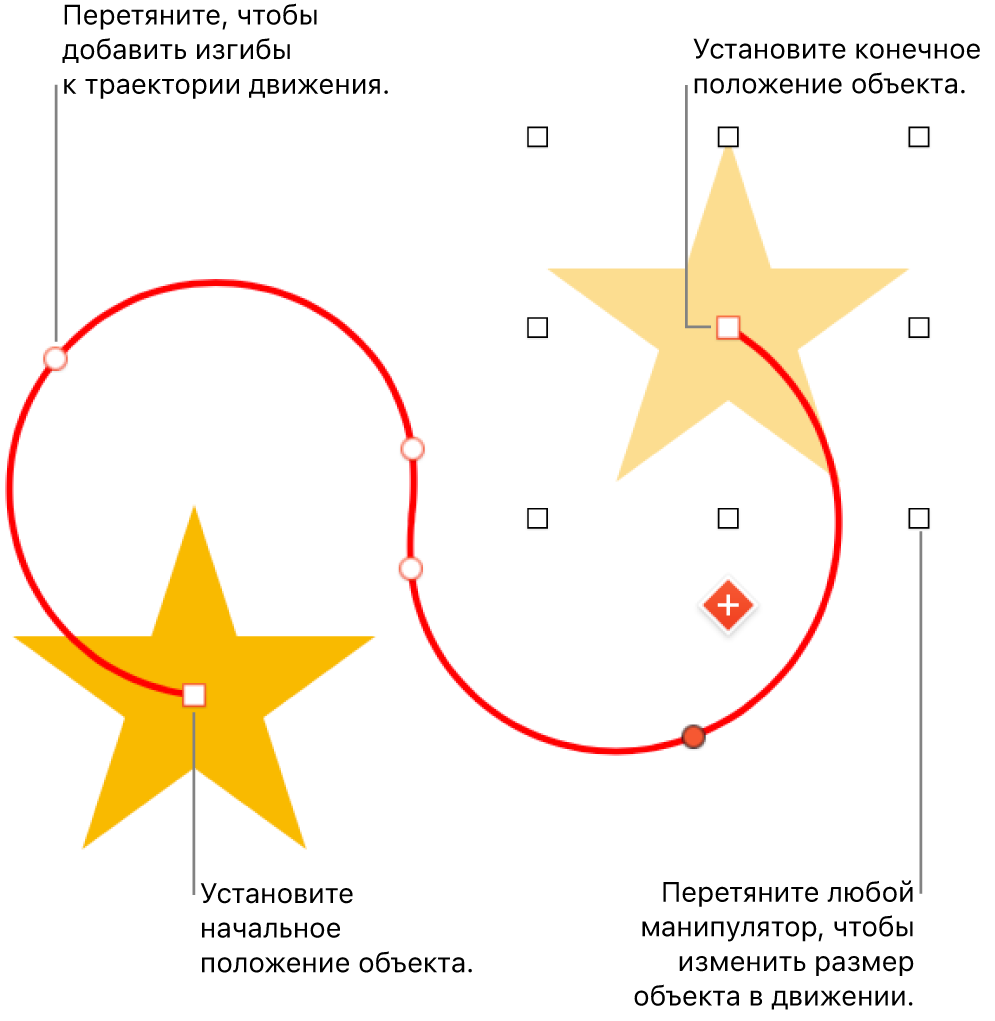
Чтобы изменить длительность и ускорение анимации, используйте элементы управления на вкладке «Действие» в боковом меню «Анимация».
Чтобы во время движения объект поворачивался сообразно своей траектории, выберите «Выровнять по траектории».
Чтобы просмотреть анимацию, нажмите «Просмотр».
Совет. Анимацию «Траектория» можно объединять с другими анимациями действия, чтобы создавать более сложные анимации. Например, чтобы размер объекта изменялся во время его перемещения по слайду, перетяните любой из белых квадратов объекта-призрака.
Для перемещения нескольких объектов по слайду можно также использовать переход «Волшебный сдвиг».
Объединение анимаций действия в одну анимацию
Можно применить к объекту несколько основных анимаций действия, а затем настроить их одновременное воспроизведение, чтобы создать единую анимацию. Например, объект может вращаться во время перемещения по слайду или вращаться и одновременно увеличиваться в размерах.
Анимации выделения, такие как «Отскок» и «Зеркально», нельзя объединять с другими анимациями, но можно воспроизводить сразу после других анимаций.
Откройте приложение Keynote
 на Mac.
на Mac.Откройте презентацию, содержащую объект, для которого заданы как минимум два основных действия анимации, затем нажмите объект, чтобы выбрать его.
Внизу бокового меню «Анимация»
 нажмите «Порядок».
нажмите «Порядок».В окне «Порядок» перетяните анимации, которые нужно объединить, расположив их одну за другой.
Нажатием выберите анимацию, которую нужно объединить с анимацией, расположенной над ней. Нажмите всплывающее меню «Начало», затем выберите «С анимацией [номер]».
Повторите эти действия для каждой анимации, которую хотите объединить с расположенной выше анимацией.
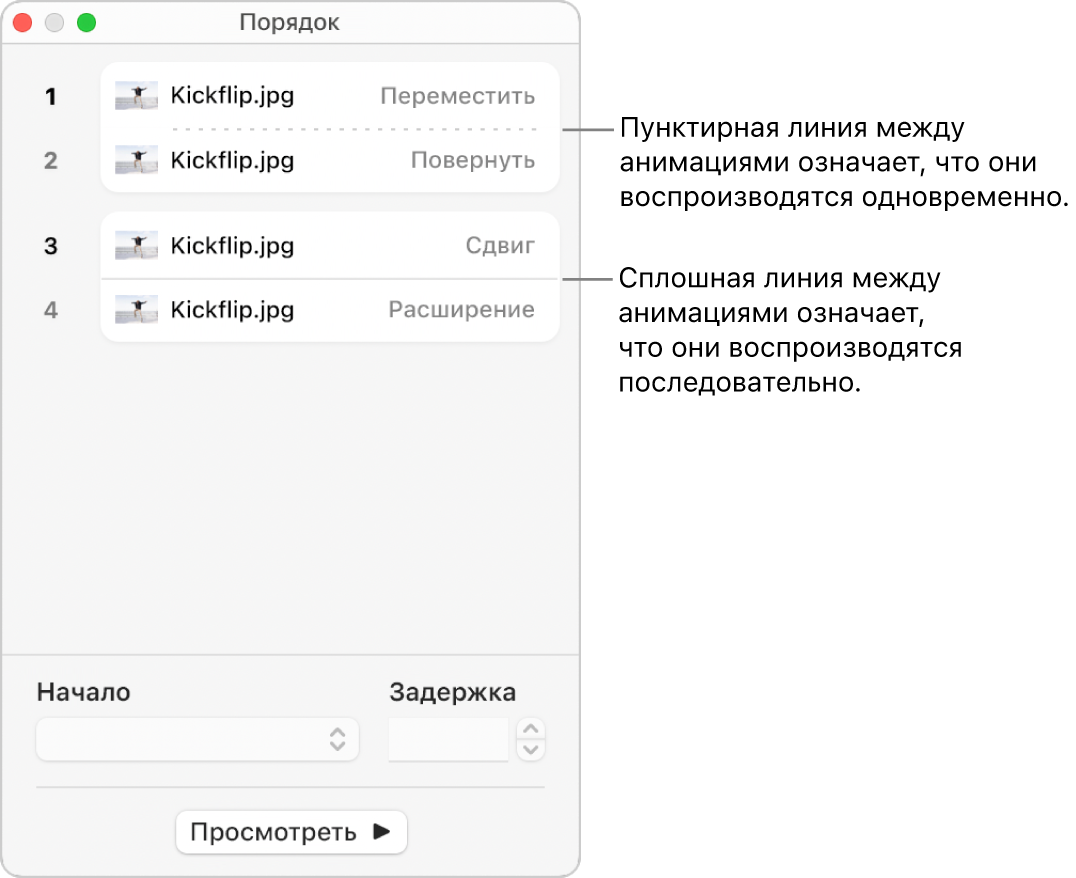
Удаление анимации
Откройте приложение Keynote
 на Mac.
на Mac.Откройте презентацию, содержащую объект, с которым Вы хотите работать.
Выберите объект нажатием.
В боковом меню «Анимация»
 выполните одно из указанных ниже действий.
выполните одно из указанных ниже действий.Удаление всех анимаций «Сборка», «Разборка» или «Действие» из объекта. Нажмите вкладку «Сборка», «Разборка» или «Действие» вверху бокового меню. Нажмите «Изменить», затем выберите «Нет».
Удаление определенной анимации из объекта. Нажмите «Порядок» внизу бокового меню. В окне «Порядок» нажатием выберите анимацию для удаления, затем нажмите клавишу Delete на клавиатуре.